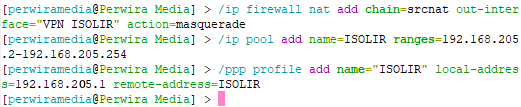Panduan Pemasangan Auto Isolir Pelanggan By Perwiramedia
Panduan Pemasangan Auto Isolir Pelanggan By Perwiramedia - Auto Isolir Pelanggan merupakan layanan baru dari perwira media, produk ini tersedia mulai bulan Agustus 2023. Setiap pelanggan yang sudah mendaftar di client area dapat mencoba produk tersebut selamat 1 bulan GRATIS!
Berikut akan kami tunjukan bagaimana cara konfigurasi Auto Isolir Pelanggan dari Perwira Media.
Silakan lalukan order layanan terlebih dahulu

Setelah proses aktivasi selesai, maka akan muncul menu Isolir di samping kiri.
Masuk ke menu active services untuk mengetahui detail informasi dial akun nya. Akun VPN dapat di dial via SSTP Client atau L2tp Client.
Kemudian, buka terminal mikrotik, edit script berikut dan paste di terminal tersebut
/interface l2tp-client add name="VPN ISOLIR" connect-to="[serveraddress]" user="[username]" password="[password]" disabled=no
/ip firewal nat add chain=srcnat out-interface="VPN ISOLIR" action="masquerade"
Buat ip pool baru untuk mengalokasikan customer yang ter isolir. misalkan blok ip 192.168.205.0/24
/ip pool add name=ISOLIR ranges=192.168.205.2-192.168.205.254
Buat profile ppp baru khusus untuk isolir
/ppp profile add name="ISOLIR" local-address=192.168.205.1 remote-address=ISOLIR
Pastikan tidak ada pesan eror setelah paste ke terminal mikrotiknya
Buat routing mark sesuai prefix yang sudah dibuat ke jalur VPN. Dikarenakan ada perbedaan konfigurasi antara ROSv6 dan ROSv7, maka akan kami berikan kedua versi panduan.
RouterOS v6
/ip route rule add src-address=192.168.205.0/24 table=ISOLIR
Kalo IP Static Bisa ngga ?
/ip route rule add src-address=192.168.205.25 table=ISOLIR
/ip route add routing-mark=ISOLIR gateway="VPN ISOLIR"
RouterOS v7
/routing/tables/add name=ISOLIR fib
/routing/rule/add src-address=192.168.205.0/24 table=ISOLIR
/ip/route/add routing-table=ISOLIR gateway="VPN ISOLIR"
Uji Coba
Kendala yang sering terjadi, Tidak perlu diikuti kalo setingan diatas saja sudah bisa tampil ya
ip dns static add name=internet.isolir address=192.168.66.1